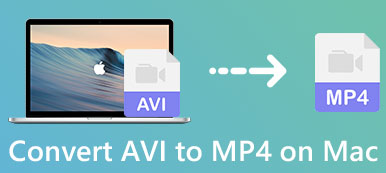Este tutorial hablará sobre las mejores maneras de convertir MP4 a AVI en varios dispositivos. Si algún formato de video alguna vez estuvo cerca de convertirse en el estándar industrial aceptado, ese puede haber sido AVI, abreviatura de Audio Video Interleave. Fue desarrollado por Microsoft durante la primera parte de la década de 1990. Aunque MP4 es el formato de video más utilizado en la actualidad, AVI sigue siendo el formato de video predeterminado para la mayoría de las cámaras y está disponible tanto para PC como para Mac.
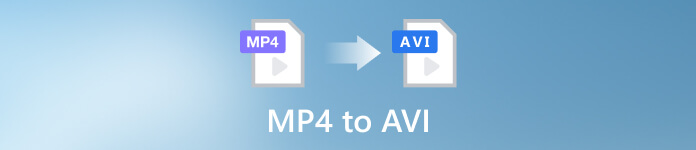
- Parte 1: Cómo convertir MP4 a AVI en Windows y Mac
- Parte 2: Convierta MP4 a AVI gratis en línea
- Parte 3: Cómo convertir MP4 a AVI en Linux
- Parte 4: Cómo convertir MP4 a AVI en Android
- Parte 5: Preguntas frecuentes sobre MP4 a AVI
Parte 1: Cómo convertir MP4 a AVI en Windows y Mac
Forma 1: Cómo convertir MP4 a AVI sin pérdida de calidad
No es un trabajo difícil convertir múltiples MP4 a AVI en Windows 10 u otras PC, pero la calidad de salida es una gran preocupación. Para obtener la mejor calidad de salida, Apeaksoft Video Converter Ultimate es absolutamente una buena elección. Más importante aún, no requiere mucha habilidad técnica.

4,000,000+ Descargas
Convierta múltiples MP4 a AVI rápidamente con el multihilo.
Mejora la calidad del video usando la IA incorporada.
Admite casi todos los formatos de video de entrada y salida.
Ofrezca una amplia gama de funciones adicionales.
Estos son los pasos para convertir sus videos MP4 a AVI en la PC:
Paso 1Abrir MP4
Inicie el mejor convertidor de MP4 a AVI una vez que lo instale en su PC. Hay otra versión para Mac. Haga clic en el agregar archivos menú en la esquina superior izquierda o en el + en el centro de la interfaz, busque los videos MP4 de destino y ábralos.

Paso 2Seleccione el formato de salida
Después de cargar los videos, los verá en la interfaz principal. Haga clic en el Convertir todo a opción para abrir el diálogo de perfil. Dirígete a la Vídeo pestaña y seleccione AVI En el lado izquierdo. Luego elija una opción apropiada. También puede cambiar la resolución, la calidad y otros parámetros presionando el Equipo .

Paso 3Convertir MP4 a AVI
Cuando haya terminado con la configuración, muévase al área inferior en la interfaz principal. Haga clic en el carpeta y seleccione una carpeta específica para guardar el resultado. Por último, haga clic en el Convertir todo botón para convertir por lotes múltiples MP4 a AVI inmediatamente.

Forma 2: Cómo convertir MP4 a AVI con VLC
Es bien sabido que VLC es mucho más que un simple reproductor multimedia. Viene con muchas funciones adicionales, incluida la conversión de formatos de video y cortar videos AVI. Sin embargo, el flujo de trabajo es bastante complejo y demostramos cómo convertir MP4 a AVI con VLC a continuación.
Paso 1Ejecute su VLC. Si no lo tiene, instale el convertidor de MP4 a AVI desde el sitio web oficial. Es completamente gratis para descargar.
Paso 2Abre el Medios menú y elija Convertir / Guardar ejecutar el Medios abiertos diálogo. Haga clic en el Agregar y abra el archivo MP4 que desea convertir a AVI. Golpea el Convertir / Guardar para pasar a la siguiente ventana.
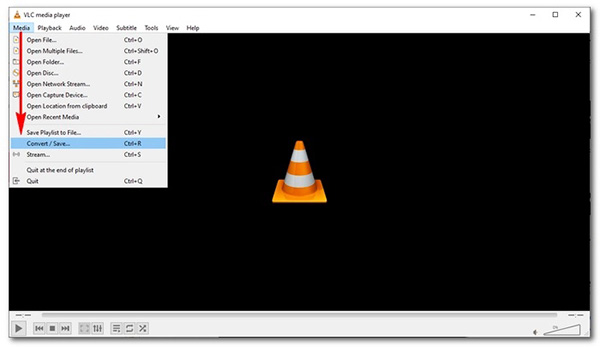
Paso 3 Pulse el botón Edición de perfil botón, y seleccione AVI en el cuadro de diálogo emergente. Confírmalo y vuelve a la Convertir diálogo. Tire hacia abajo de la Mi Perfil menú desplegable y elija AVI.
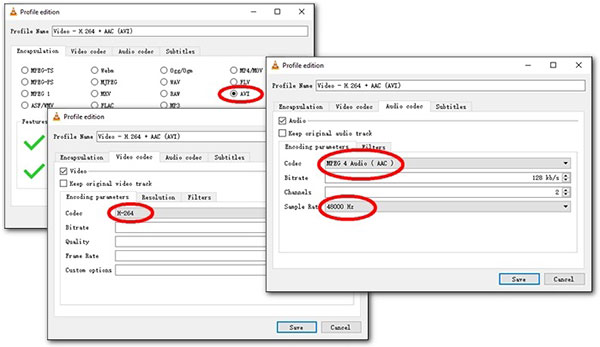
Paso 4A continuación, establezca la carpeta de destino y haga clic en el Empieza botón. Tenga en cuenta que lleva un tiempo convertir MP4 en VLC. Además, solo admite conversión con pérdida.
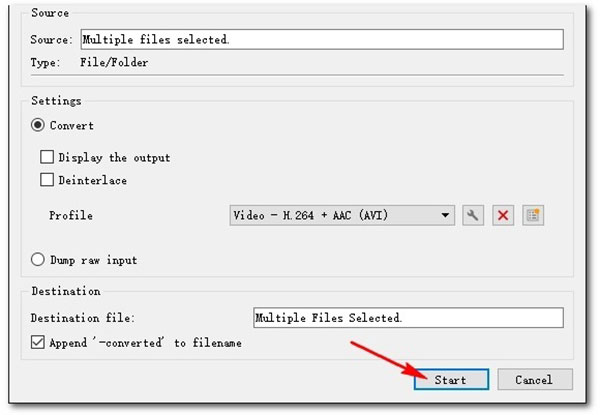
Parte 2: Convierta MP4 a AVI gratis en línea
Uno de los beneficios de convertir MP4 a AVI en línea es que no requiere descarga. Sin embargo, la mayoría de las aplicaciones web agregan marcas de agua a sus archivos de salida y solicitan un pago adicional. Afortunadamente, Convertidor de video gratuito Apeaksoft le permite convertir MP4 a AVI gratis sin marca de agua. Le permite convertir cualquier video a AVI u otros formatos de video populares en línea de forma gratuita. Además, no agregará marcas de agua u otras restricciones a sus videos.
Paso 1Visite https://www.apeaksoft.com/free-online-video-converter/ en su navegador y haga clic en el Añadir archivos para convertir botón para obtener el lanzador.

Paso 2A continuación, haga clic en el Agregar Archivo en el lado superior izquierdo y cargue los archivos MP4 que desea convertir.
Paso 3Asegúrate de seleccionar AVI en la parte inferior y haga clic en el Convertir botón. Luego espera a que termine el proceso.

Parte 3: Cómo convertir MP4 a AVI en Linux
No se puede negar que HandBrake es una forma fácil de cambiar los formatos de video en Linux, pero FFmpeg también es una buena opción. Permite a los usuarios convertir MP4 a AVI en Linux con la calidad original. Además, las líneas de comando parecen más simples para los usuarios de Linux.
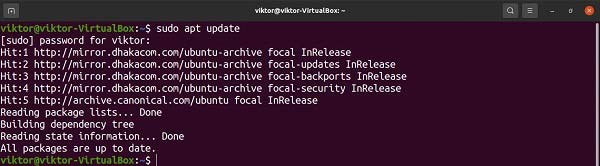
Paso 1Inicie la terminal y escriba $ sudo apt actualización para actualizar la caché de APT. A continuación, instale el paquete FFmpeg con el comando $ sudo apto instalar ffmpeg.
Paso 2Para convertir MP4 a AVI, use la línea de comando $ ffmpeg-i . Reemplazar con el nombre de archivo MP4 y con el nombre de archivo AVI, como $ ffmpeg -i input.mp4 output.avi.
Parte 4: Cómo convertir MP4 a AVI en Android
Primero para dispositivos móviles, una aplicación de conversión de video es la forma más fácil de convertir MP4 a AVI en un teléfono Android. Le permite volver a codificar el formato de video sin una computadora. Usamos Video Format Factory como ejemplo para mostrarle el flujo de trabajo.
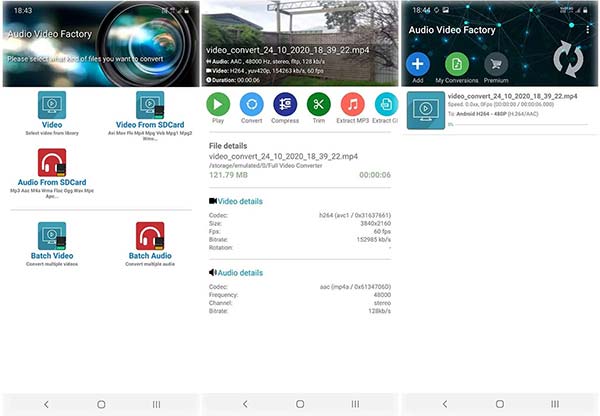
Paso 1Inicie la aplicación de conversión de MP4 a AVI en su teléfono.
Paso 2Busque el video MP4 en su memoria y toque Convertir.
Paso 3Seleccione AVI como formato de salida y convierta el video MP4 en su teléfono.
Parte 5: Preguntas frecuentes sobre MP4 a AVI
¿Cuál es el mejor formato de video, MP4 o AVI?
MP4, que usa el algoritmo de codificación MPEG-4 para almacenar video, audio y texto, es el tipo más común de formato de archivo de video. Se puede jugar en la mayoría de los dispositivos digitales. AVI, por otro lado, funciona con casi todos los navegadores web en las computadoras. Ofrece archivos de la más alta calidad pero de gran tamaño. Puede elegir el formato de video adecuado para su propósito.
¿Es posible convertir MP4 a AVI sin pérdida de calidad?
En términos generales, la conversión de formato de video perderá calidad. Sin embargo, una parte del software de conversión de video utiliza tecnología avanzada para mantener la calidad del video tanto como sea posible.
¿Cómo convertir MP4 a AVI con Windows Media Player?
Windows Media Player es el reproductor multimedia preinstalado en las PC. No puede cambiar el formato de video. Para convertir MP4 a AVI, debe usar un programa de conversión de video.
Conclusión
Ahora, debe aprender las mejores maneras de convertir MP4 a AVI en Windows, Mac, en línea y Android. Puede elegir el método correcto según su situación y seguir nuestros pasos para obtener el formato de video deseado. Apeaksoft Video Converter Ultimate es la mejor opción para transformar formatos de video. ¿Más preguntas? Por favor, siéntase libre de dejar un mensaje debajo de esta publicación.